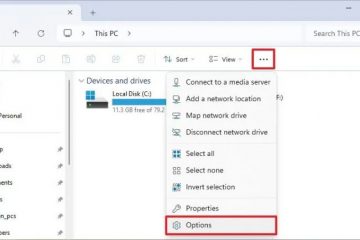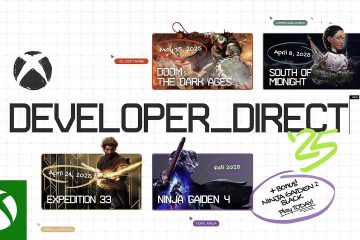Unter Windows 11 führt Microsoft jetzt eine aktualisierte Version des Suchfelderlebnisses in der Taskleiste ein, die den neuen Bing AI-Chatbot integriert.
Allerdings handelt es sich technisch gesehen nicht um eine Integration. Stattdessen ist es eine Option, die Ihre Fragen mit Microsoft Edge vom Suchfeld zur Bing-Chat-Seite weiterleitet. Sie werden also nicht innerhalb der Windows 11-Suchumgebung mit dem Chatbot interagieren.
Wenn Sie an dieser „Funktion“ (Verknüpfung) nicht interessiert sind, können Sie sie über die Taskleiste und (teilweise) über die Suche-Home-Oberfläche deaktivieren, indem Sie die Suchhervorhebungsfunktion deaktivieren.
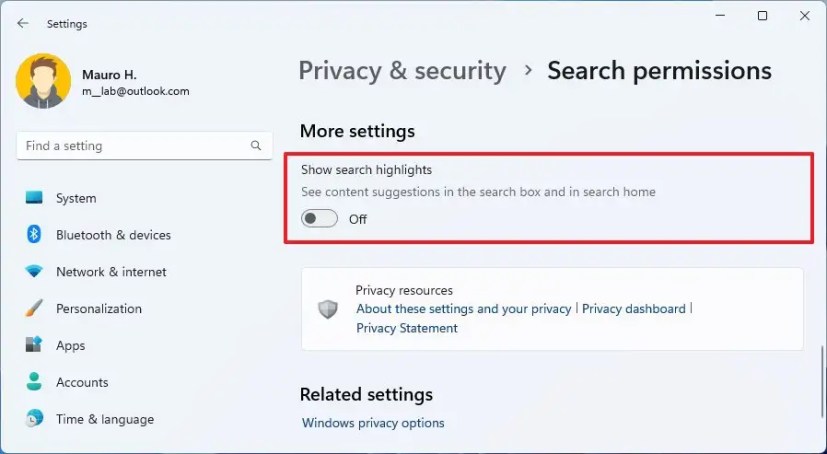
Dieser Leitfaden zeigt Ihnen die Schritte zum Entfernen der Bing Chat AI-Funktion für die Taskleiste (und teilweise von der Startseite der Suche). ) unter Windows 11.
Deaktivieren Sie Bing Chat AI aus der Taskleistensuche unter Windows 11
Um die Bing Chat AI-Integration in der Taskleistensuche unter Windows 11 zu deaktivieren, verwenden Sie diese Schritte:
Öffnen Sie Einstellungen unter Windows 11.
Klicken Sie auf Datenschutz & Sicherheit.
Unter „Windows-Berechtigungen Klicken Sie im Abschnitt”auf die Einstellung “Suchberechtigungen”.
Deaktivieren Sie im Abschnitt”Weitere Einstellungen”. f den Kippschalter “Suchhighlights anzeigen”, um Bing Chat AI zu deaktivieren.
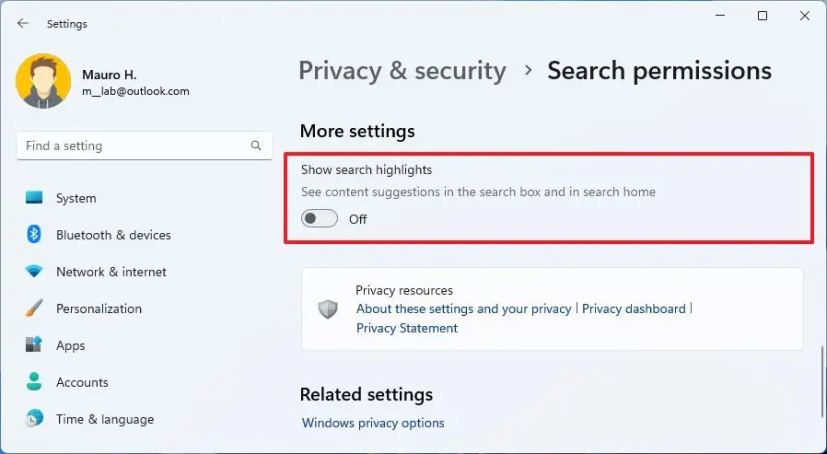
Sobald Sie die Schritte abgeschlossen haben, wird die Bing-Chat-KI nicht mehr im Suchfeld angezeigt. Dadurch werden jedoch auch Webvorschläge deaktiviert, wenn Sie die Suchfunktion auf dem Desktop verwenden. Außerdem entfernt diese Option auch die Chatbot-Verknüpfung von der Startoberfläche der Suche, aber Sie sehen immer noch eine Option in der oberen rechten Ecke.
Aktiviere Bing Chat AI von der Taskleistensuche unter Windows 11
Um die Bing AI-Option zur Verwendung des Chatbots in der Taskleiste zu aktivieren, gehen Sie folgendermaßen vor:
Öffnen Sie Einstellungen.
Klicken Sie auf Datenschutz und Sicherheit.
Klicken Sie im Bereich „Windows-Berechtigungen“ auf die Einstellung „Suchberechtigungen“.
Unter „Mehr aktivieren Sie im Abschnitt”Einstellungen”den Schalter “Suchhighlights anzeigen”, um die Bing-Chat-KI in der Suche zu aktivieren.
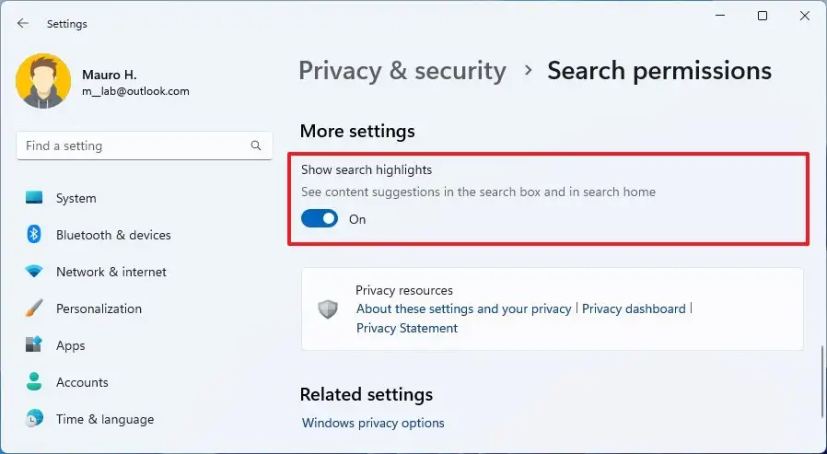
Nachdem Sie die Schritte abgeschlossen haben, ist die Bing Chat AI-Erfahrung im Suchfeld der Taskleiste und auf der Startseite der Suche verfügbar.
Nur @media Bildschirm und (Mindestbreite: 0 Pixel) und (Mindesthöhe: 0 Pixel) { div[id^=”bsa-zone_1659356403005-2_123456″] { Mindestbreite: 300 Pixel; Mindesthöhe: 250 Pixel; } } @media only screen and (min-width: 640px) and (min-height: 0px) { div[id^=”bsa-zone_1659356403005-2_123456″] { min-width: 300px; Mindesthöhe: 250 Pixel; } }